Depuis la semaine dernière, les utilisateurs iOS peuvent désormais profiter du service Play Music de Google. Le service vous permet de télécharger de la musique que vous possédez déjà, de créer des listes de lecture aléatoires et d'utiliser le service de radio Internet All Access de Google.
Cependant, l'application iOS présente certaines limitations et nécessite, dans certains cas, des solutions de contournement pour accomplir des tâches qui devraient être simples.
Voici sept astuces pour vous aider lors de votre première expérience avec Google Play Music sur iOS, en particulier si vous n'avez jamais utilisé le service auparavant.
Configurez votre compte
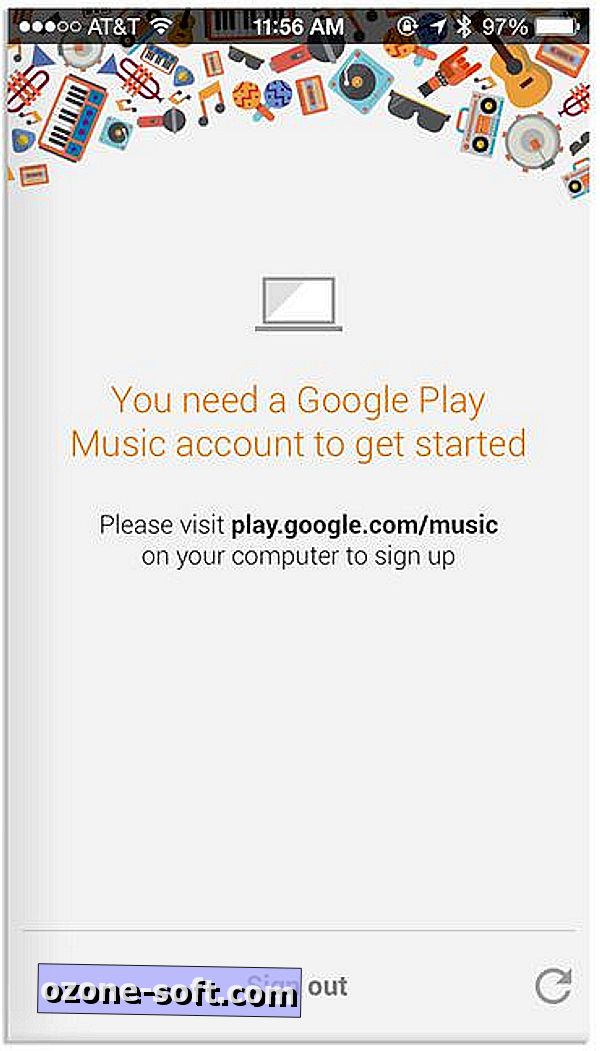
La première chose à faire, même avant de télécharger l'application, est de configurer votre compte Google Music. Accédez au site play.google.com/music à l'aide de votre ordinateur ou de votre tablette pour activer le service pour votre compte. Vous devrez ajouter une carte de crédit au compte au cas où vous décideriez d'acheter de la musique à un moment donné.
C'est pour cette raison, je crois, que Google n'autorise pas les utilisateurs à configurer un compte Google Music à l'aide de l'application. C'est quelque chose qui doit être fait via le site Web.
Obtenez votre musique sur Google
Google vous permet de télécharger de la musique que vous possédez déjà sur son service. Vous pouvez télécharger un total de 20 000 chansons avant d’être coupé.
Pour transférer votre musique dans le nuage Google, vous devez utiliser son application Google Music Manager. En visitant votre profil Play Music, vous pouvez trouver un lien de téléchargement pour le gestionnaire de musique.
Une fois téléchargé et installé, connectez-vous à votre compte Google, pointez-le sur le dossier dans lequel vous conservez toute votre musique et laissez-le faire le reste. La période initiale de téléchargement peut être assez longue, alors soyez patient.
Tous les accès
Dans le cadre de la version iOS, Google offre gratuitement aux utilisateurs iOS un mois de son service de radio en streaming All Access. Une fois le premier mois écoulé, l'accès à l'intégralité du catalogue de Google vous sera facturé 9, 99 $ par mois.
Le service fonctionne de la même manière que Pandora ou même iTunes Radio. Vous pouvez configurer des stations basées sur une chanson ou un artiste unique. Il n'y a pas d'annonces et vous obtenez des sauts illimités avec le service All Access de Goggle.
Achat de musique
Vous ne pourrez acheter aucune musique de Google avec l'application iOS. Les utilisateurs d'Android peuvent parcourir le catalogue et acheter de la musique si nécessaire, mais les utilisateurs d'iOS sont laissés de côté. Un moyen facile d'esquiver cette limitation consiste à utiliser Safari sur votre appareil iOS pour acheter de la musique. Le contenu acheté est ensuite automatiquement synchronisé avec votre bibliothèque et mis à disposition dans l'application.
Inversement, vous pouvez parcourir le catalogue musical de Google sur votre ordinateur et y effectuer vos achats.
Télécharger du contenu sur votre appareil
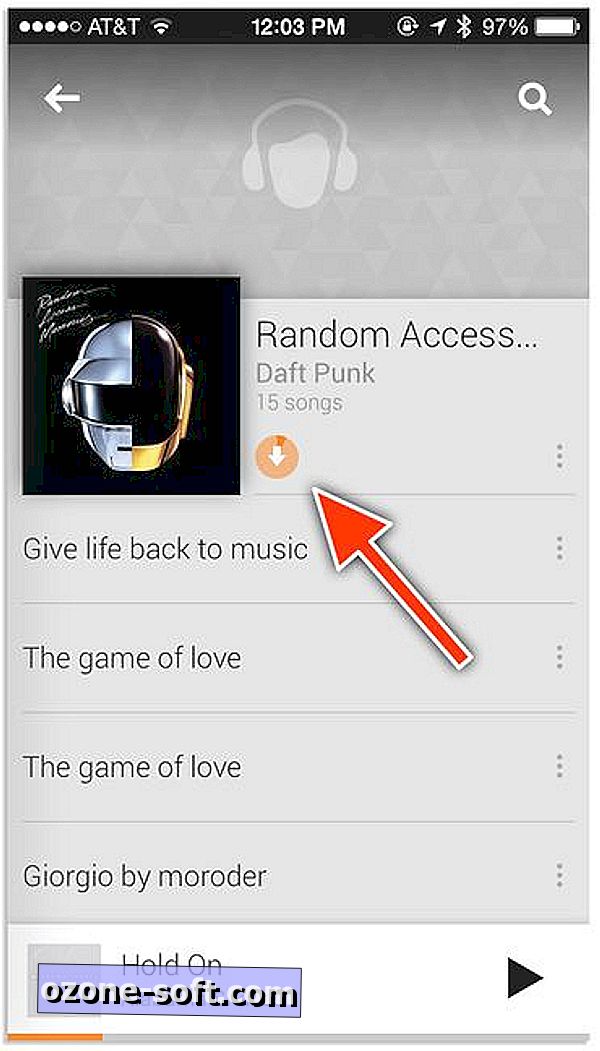
Le contenu en streaming est facile sur le stockage de l'appareil, mais mauvais sur les plans de données à plusieurs niveaux. Lorsque votre réserve de données est insuffisante pour le mois ou si vous restez sans signal pendant un certain temps, vous pouvez télécharger et stocker de la musique sur votre appareil à l'aide de l'application Play Music.
Appuyez sur l'icône de téléchargement en regard d'un album ou d'une liste d'artistes et l'application commencera à télécharger le contenu pour vous. Je n'ai pas encore compris comment l'application différencie la musique téléchargée et la musique stockée dans le nuage lorsqu'une connexion de données n'est pas présente. Lors de mes tests, j'ai seulement trouvé que le contenu non stocké sur l'appareil était grisé, alors que le contenu sur l'appareil était en gras. Cette méthode rend très difficile la recherche de la musique téléchargée, en particulier si le nombre de vos chansons téléchargées se chiffre en milliers.
Espérons que je manque un réglage facile et que quelqu'un puisse me le signaler dans les commentaires.
Vous pouvez supprimer le contenu stocké sur votre appareil dans la section des paramètres ou en appuyant sur la même icône que celle utilisée pour lancer le processus de téléchargement.
La sauvegarde des données
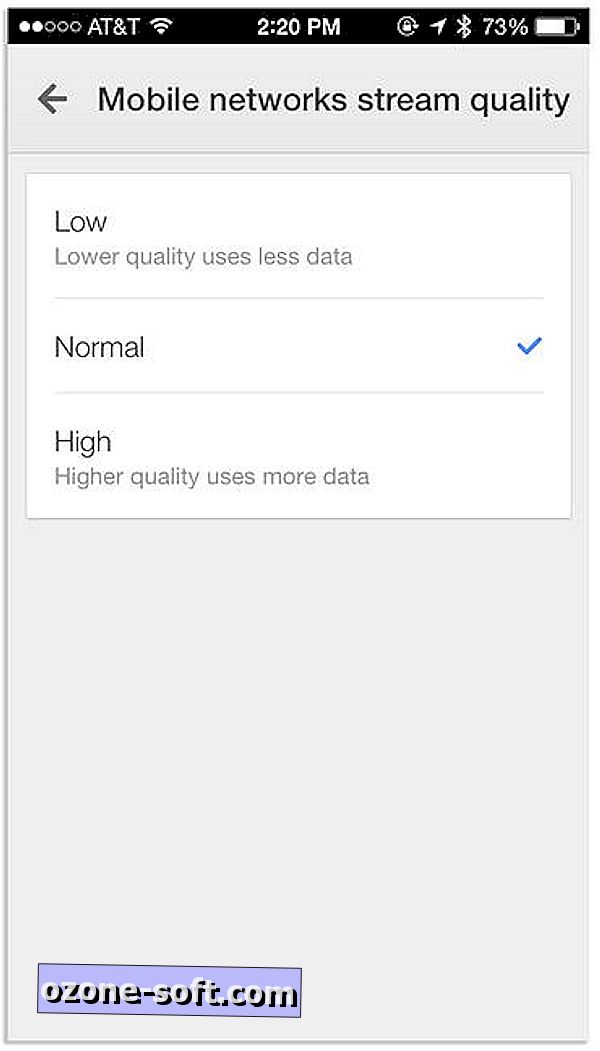
En parlant de plans de données hiérarchisés, Play Music sur iOS, comme sur Android, dispose de trois paramètres de qualité audio différents. Chaque paramètre utilise une quantité de données différente, ce qui est parfait pour les utilisateurs sensibles aux données.
Pour modifier la bande passante utilisée par l'application lors de la diffusion de musique en continu, vous devez ouvrir le menu latéral et appuyer sur la fenêtre Paramètres suivie de "Qualité de diffusion en continu sur les réseaux mobiles". Plus la qualité est élevée, plus l'application utilisera de données.
Paramètres de lecture
Vous remarquerez peut-être beaucoup de références aux mélanges instantanés dans l'application. Play Music de Google consiste à créer des mixages personnalisés et des listes de lecture pour vous, où que vous soyez. Si vous renoncez à l'offre All Access et ne vous fiez qu'à votre contenu, vous trouverez un mélange différent en fonction de votre bibliothèque musicale à chaque fois que vous en créez une. Il s'agit essentiellement de mélanger des stéroïdes.
Vous n'avez pas encore téléchargé l'application? Vous pouvez le trouver dans l'App Store, bien sûr, en suivant ce lien. Bien que vous puissiez l'installer sur un iPad, l'interface utilisateur n'est optimisée que pour l'iPhone. Vous serez donc obligé d'utiliser la version pour iPhone sur tous les appareils à écran plus grand.




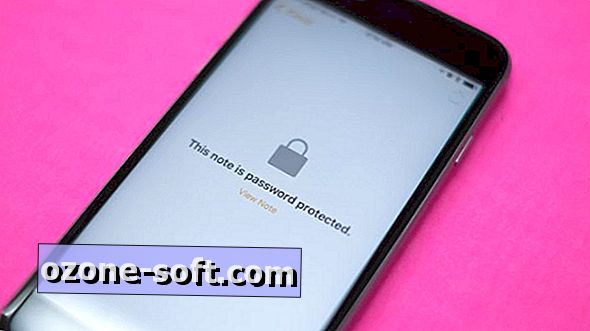

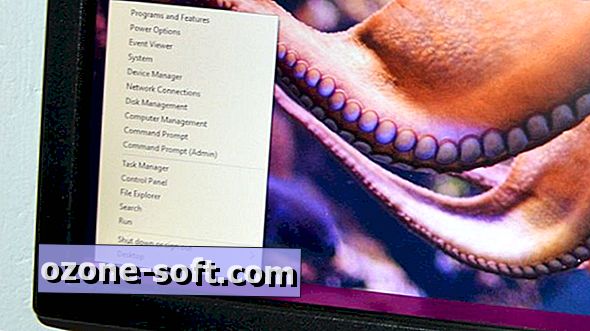






Laissez Vos Commentaires